
AVI MP4変換ソフト
WonderFox HD Video Converter Factory Proを使えば、AVIを始め、様々な動画をMP4、WMV、MKV、MOV、Apple ProRes、MTS、H.264、HEVC(H.265)、VOB、WebM、TS、M2TS、VP9、AV1、MPEG-4&2&1などに変換可能(Adobeソフトに読み込めない動画/音楽をサポートされる形式/コーデックに変換可能)です。ビットレート(最大100000kbps/VBRとCBRの変換に対応)、解像度(最大8k)、フレームレート(最大120fps)、アスペクト比、音量などを調整可能で、動画からの音声抽出、一括変換、GPUアクセラレーションをサポートしています。また、分割/結合/圧縮など編集、動画・音楽ダウンロード、録画・録音、GIF作成など機能も提供されています。

動画編集ソフトとして人気のAdobeシリーズだが、AVI形式の動画をMP4に変換したいけど、どうすればいいか分からない方も多いのではないでしょうか。この記事では、Adobe Media Encoder、Premiere Pro、Expressを使ったAVIからMP4への変換方法を分かりやすく解説します。さらに、Adobeで変換できない場合の対処法や、一括変換に対応したおすすめのツールもご紹介します。
Adobe Media Encoderを開きます。
AVIファイルを「キュー」パネルにドラッグします。
「形式」パネルで、「H.264」形式を選択します。
「プリセット」パネルで解像度などを選択します。
出力先を選択して「エンコード開始」ボタンの「▶」をクリックし、Adobe Media EncoderでAVIをMP4に変換します。

Adobeソフトで変換できないAVIをMP4に変換
WonderFox HD Video Converter Factory Pro
Adobe Premiere Proを起動します。
プロジェクトパネルにAVIファイルを読み込みます。
AVIファイルをタイムラインにドラッグします。
「ファイル」→「書き出し」→「メディア」をクリックします。
「書き出し設定」ダイアログボックスで、「形式」リストから「H.264」を選択し、「プリセット」リストから解像度などを選択します。
出力先・ファイル名を設定して「書き出し」ボタンをクリックし、Adobe Premiere ProでAVIをMP4に変換します。
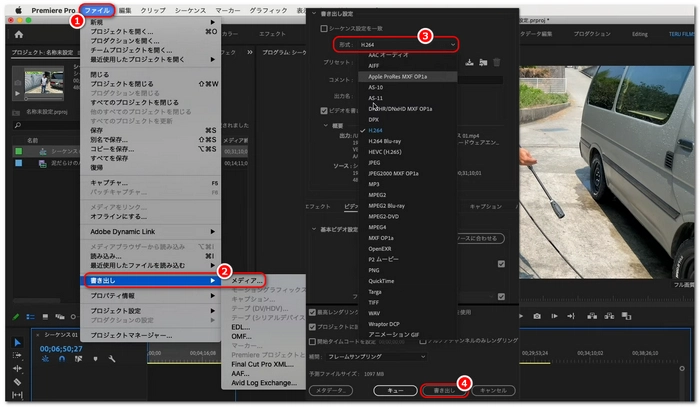
オンラインツール「Adobe Express」を開きます。
「動画をアップロード」をクリックします。
AVI動画をAdobe ExpressにドラッグしてAVIをMP4に変換します。
MP4動画をダウンロードします。
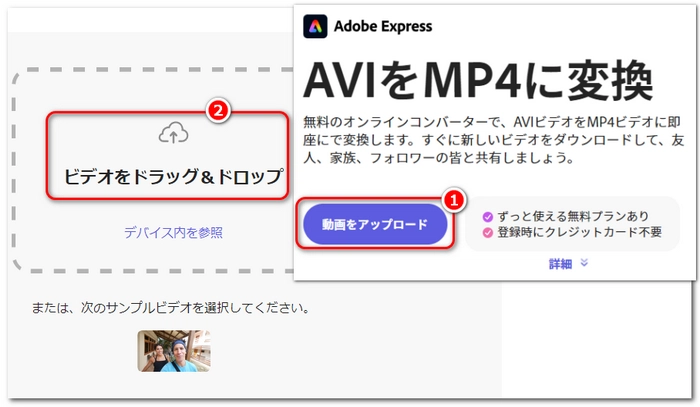
AdobeのソフトでAVIをMP4に変換できない問題に遭った場合、他のツールを試してみてください。次、Adobeの代わりにAVIをMP4に変換できる軽い動画変換ソフトをおすすめし、変換方法についてもご説明します。テストの結果によると、このソフトはAdobeツールで変換できないAVIを含め、ほとんどすべての動画をMP4に変換できます。
変換ソフトおすすめ
AVI動画をMP4に変換できるAdobeツールの代替品として、この記事でおすすめしたいのが「WonderFox HD Video Converter Factory Pro」です。Windowsに対応した初心者向けの軽量な動画変換ソフトで、GPUアクセラレーションとバッチ変換機能を搭載しています。無料体験版が用意されており、製品版の価格もAdobe社のソフトに比べるとかなり安価です。独自の動画デコード機能により、ほとんどのAVIファイルや、Adobeツールで変換できない他の形式の動画の読み込みが可能です。Adobeツールの代わりにAVI動画をMP4に変換しながら、解像度/ビットレート(ビットレートモード)/フレームレート/ボリューム/チャンネル/サンプリングレートなどの一括変更、カット/結合/圧縮も可能です。また、音楽形式変換、動画からの音声抽出、動画/音楽ダウンロード、画面録画/音声録音、GIF作成などの機能も備えています。
Adobeソフトで変換できないAVIをMP4に変換する手順
軽い動画変換ソフトWonderFox HD Video Converter Factory ProをWindows PCに無料ダウンロードして開き、メイン画面で「変換」を選択します。
動画変換ウィンドウで「ファイル追加」をクリックし、AVI動画を読み込みます。また、動画をウィンドウに直接ドラッグします。
右側の「出力フォーマットを選択」アイコンをクリックし、「動画」カテゴリーにある「MP4」を選択します。
下部の三角形のアイコン「▼」をクリックして、MP4動画の出力フォルダを指定します。
「変換」をクリックして、このAdobe代替ソフトでAVIをMP4に変換します。
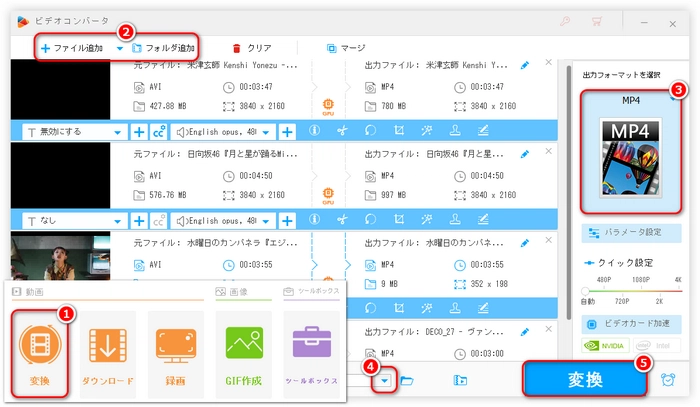
利用規約 | プライバシーポリシー | ライセンスポリシー | Copyright © 2009-2025 WonderFox Soft, Inc. All Rights Reserved.